このようなパーティクルを用意。
現在、元の形状が見えていてレンダリング結果に影響を与えます。
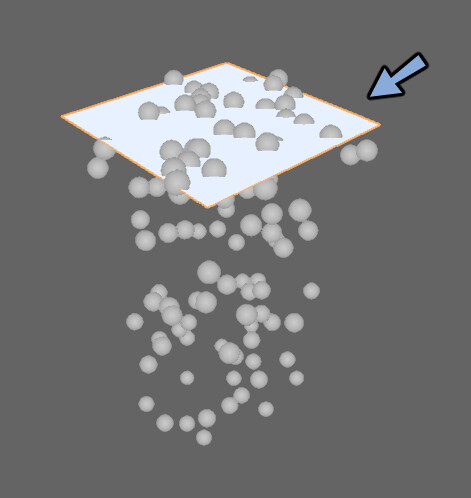
マテリアルプロパティを開き+新規を押します。
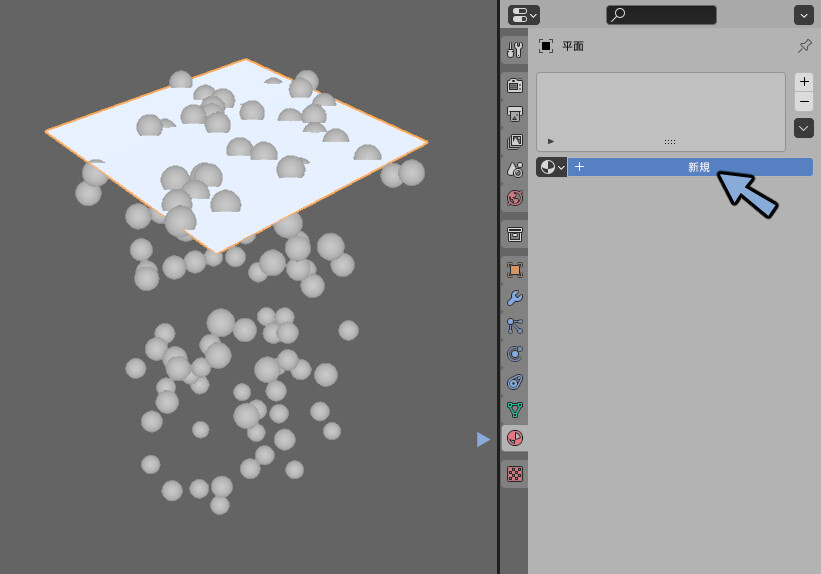
サーフェースの中のアルファを0.000にします。
すると黒くなります。(透過の処理方法が指定されてない為)
設定の中を開きブレンドモードと影の設定が不透明な事を確認します。

ブレンドモードをアルファクリップに変更。
影のモードを無しに変更。
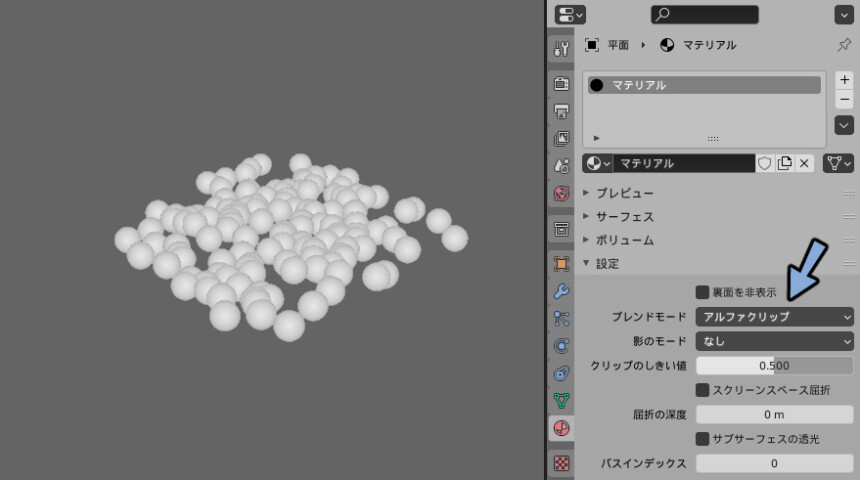
透過の確認用に色付きの平面を作成。
これでパーティクル出力元の形が完全に非表示になりました。
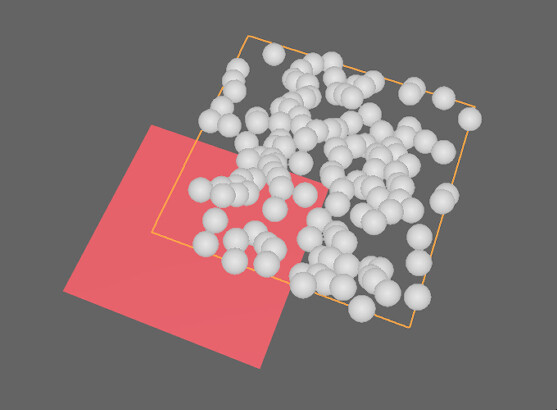

Blenderパーティクルの使い方/粒子やモデルを大量に飛ばす
パーティクルの作成方法から出力をモデルに置き換える方法、ニュートン力学での動きの設定を解説。
イラスの背景制作などに役立ちます。ぜひ皆様もご活用ください。

Blender3.0/パーティクルを光らせる方法
マテリアルを制作して放射で色を設定、ブルームで発行を表現して割り当てる方法を紹介します。
綺麗な画像の制作に役立つので映像やイラストを作る方はぜひご覧ください。

【Blenderパーティクル】ボイドの使い方/ニュートン力学との比較
ボイドを使う事でより自然で綺麗な不均一の形にパーティクルを作れます。今回はこのボイドについて解説。
基本的な使い方からニュートン力学との比較のgifを用意。
クォリティーが高いCGを作りたい方はぜひご覧ください。


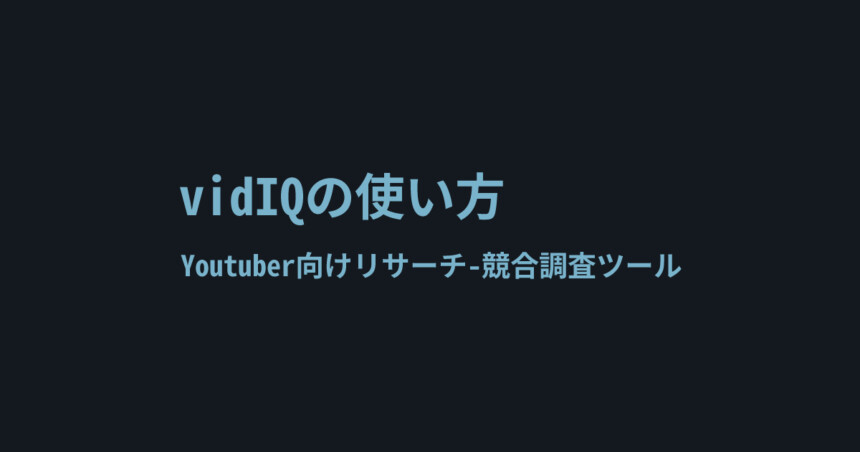
コメント